ההשקה של Windows 8 נמצאת ממש מעבר לפינה, אבלאנו עדיין אוהבים תכונות מדהימות רבות שהוצגו על ידי קודמתה, חלונות 7. תכונה אחת מראש בלב ליבו של מערכת ההפעלה הוותיקה של מיקרוסופט היא שירותי חלונות. רכיב זה מאפשר ליישומים מסוימיםלבצע באופן אוטומטי ללא כל התערבות של משתמשים. ככאלה, יישומים הפועלים ברקע ומופעלים אוטומטית עוד לפני שמשתמש מתחבר ל- Windows, ממשיכים לרוץ גם אם השירות כבר לא נדרש ומשתמשים בעקשנות במשאבי מערכת. חלונות 7 שינתה את כל זה, והציגה איתה תכונה בשם Triggers Service. תכונה זו מאפשרת לשירותי Windows להפעיל ולעצור את התהליכים כאשר התנאים מאפשרים זאת, הנשלטת על ידי טריגרים. האנשים ברדמונד יישמו מנגנון אירועיםכלומר, במקום לרוץ ברציפות, ניתן להפעיל ולכבות שירות בקלות באמצעות אותם מפעילים. אם תצטרך להוסיף ולהסיר מפעילי שירות מותאמים אישית או לנהל את אלה הקיימים, עורך מפעיל שירות שווה לתת זריקה. אפליקציה ניידת זו אינה זקוקה להתקנה מתוחכמת והיא פועלת ישירות מקובץ ההפעלה שלה. זכור כי היישום מבקש גישה מנהלית עם ההשקה.
לממשק שלו שתי חלוניות עיקריות. החלונית העליונה היא שירותים בחלונית, כאשר בתחתית תוכלו לראות מפעילים חלונית. לשני החלוניות הללו יש גודל מתכוונן. שירותים לוקח את הנתונים ישירות משירותי Windowsמנהל, ומאפשר לך לדעת אילו מופעים פעלו, אילו עצרו ואלו יש להם מפעיל שירות. שירותי הפעלה מסומנים על ידי עיגול ירוק, ואילו אלה שמוקצים להם טריגר מופנים על ידי שלט פאזל. מפעילים בחלק התחתון מכילים מפעילי שירות שנוצרים על ידי עצמך. ה כלים תפריט מספק גישה מיידית ל- מציג אירועים, שירותים, ניהול מחשבים ו מנהל משימות שירותים. כדי ליצור טריגר חדש, פשוט לחץ על הוסף כפתור בסרגל הכלים.
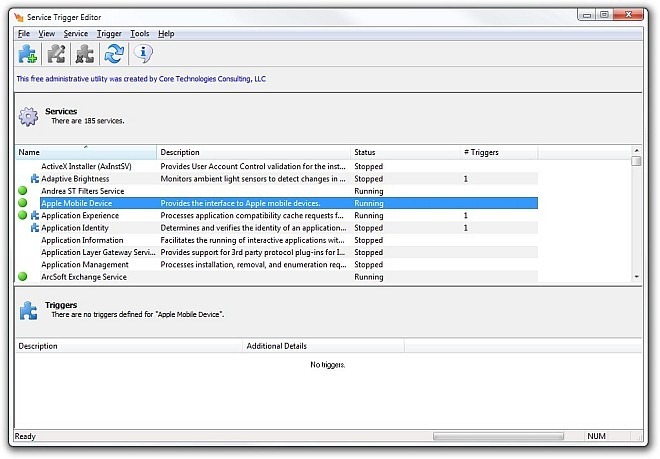
בחלון שצץ אחר כך, אתה יכול לבחור את התנהגות ההדק (התחל / תפסיק) והאירוע עבור ההדק שיש לעמוד בו. לדוגמה, המחשב מצטרף לתחום, המחשב עוזב תחום, נפתח יציאת חומת אש, מדיניות מכונה משתנה, כתובת ה- IP הראשונה הופכת לזמינה וכן הלאה. יצוין כי ניתן בקלות לערוך או להסיר את כל הטריגרים שנוצרו מאוחר יותר, מתוך מפעילים בחלון היישום הראשי. לאחר בחירת האפשרויות הרצויות, לחץ על לשמור כפתור לשמירת ההדק.
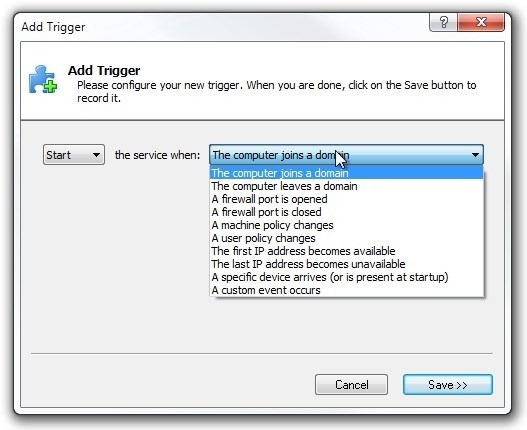
עורך מפעיל השירות עובד על Windows XP, Windows Vista, Windows 7 ו- Windows 8. מהדורות מערכת ההפעלה 32 סיביות ו- 64 סיביות נתמכות.
עורך הפעלת שירות להורדה













הערות